Outlook.com 팁 : 기본 전자 메일 계정 설정
Outlook.com은 Microsoft의 멋진 전자 메일 서비스입니다. 최근에 주 컴퓨터에서 Windows 8로 전환했습니다. 그리고 지금은 기본 이메일 클라이언트로 사용하고 있습니다.
Outlook을 설정할 때com 계정의 경우 Microsoft 주소가 기본적으로 설정되어 있지만 다른 주소로 변경할 수 있습니다. 여러 개의 전자 메일 계정을 설정하고 비즈니스 용 계정 하나, 개인용 계정, 스팸 계정 등을 사용하려는 경우에 편리합니다.
Outlook.com에서 기본 계정 설정
Outlook.com 주소에 로그인하고 설정 (톱니 바퀴 아이콘)을 클릭하십시오. 그런 다음 추가 메일 설정을 선택하십시오.

Outlook.com 옵션에서 다른 계정에서 전자 메일 보내기 / 받기를 클릭하십시오.
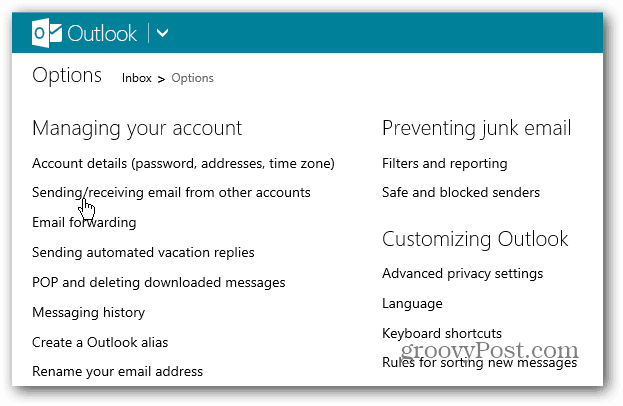
다음으로 Outlook.com에서 설정 한 모든 전자 메일 계정 목록이 표시됩니다. 아래의 이 계정에서 메일을 보낼 수 있습니다 섹션에서 기본값으로 설정하려는 계정 옆의 기본값으로 사용을 클릭합니다.

다른 사람의 이메일 계정을 추가하려는 경우서비스, 프로세스가 쉽습니다. Outlook.com에 Gmail을 추가하는 방법에 대한 내 기사를 확인하십시오. 여러 계정을 사용하는 또 다른 좋은 기사는 별칭 이메일 주소를 만드는 방법입니다. 별칭 기능은 보안을 강화하고 스팸을 줄입니다.







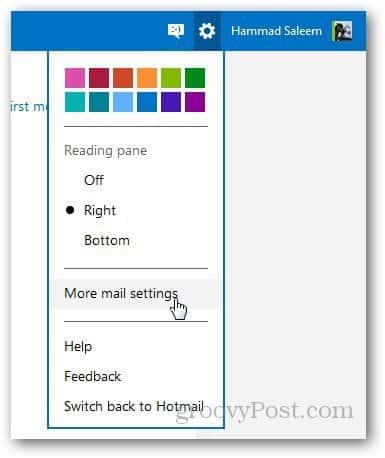


코멘트를 남겨주세요